Bambook程序达人赛公布的作品中,有一件我感觉很给力,那就是Bambook PowerPoint转换精灵。我一直以来都用PPT汇报工作,买了Bambook后,上下班时间都在地铁上读新闻和博客,总是希望哪天PPT转换到Bambook中,阅读效果也能很好,这样上班途中我可以温习一下即将汇报的内容。现
Bambook程序达人赛公布的作品中,有一件我感觉很给力,那就是Bambook PowerPoint转换精灵。我一直以来都用PPT汇报工作,买了Bambook后,上下班时间都在地铁上读新闻和博客,总是希望哪天PPT转换到Bambook中,阅读效果也能很好,这样上班途中我可以温习一下即将汇报的内容。现在这个软件的出现,让我感到惊喜!它可以将PowerPoint文件转换成SNB图片格式显示,实现PPT文件原始风格的显示。最新的版本支持PPT文件属性读取,并增加彩色PPT转换成黑白的选项。
我是直接在云梯上下载的软件的,找起来也很方便,看图标就是专为PPT设计的。
文件只有936K,很快就下载完成,点击安装,界面如下:
安装也是瞬间完成,提示界面如下:
安装完成后,出现一个名为PowerPointBB的文件夹,打开文件夹,点击PPTBB.exe应用程序,会出现如下的界面。
点击左边的“浏览”,选择需要转换的PPT源文件,会自动读取PPT的文件名和作者信息。同时标题、作者、书籍语言、出版社、版权信息和书籍摘要也可以重新填写。这个软件有一个比较贴心的地方,可以为转换后的文件选择一个封面,这个封面会显示在云梯软件中。如果没有选择封面,软件会默认PPT首页为封面。
点击右边的“浏览”,可选择转换后文件保存地址,同时可以给转换后的SNB文件命名。转换文件还可以选择是否进行旋转,实际上现在Bambook提供了横屏功能,所以旋转也可以直接在设备上进行。另外,深色的PPT转换出来效果可能太暗,所以这个软件也可以直接将深色背景的PPT转换成白底黑字。所有设置完成后,点击开始转换,就可以得到SNB格式的新文件啦。
此时打开云梯,将SNB格式新文件导入Bambook,云梯中出现一本新书,封面,书名和作者名都和之前选择的相对应。
接下来最重要的当然就是看看在Bambook中的阅读效果啦。在此我建议大家使用全屏加横屏的模式阅读转换后的PPT,效果可以说让我感到惊喜,16灰阶显示的图片效果非常清晰!
当然,这个软件也不是十全十美。比如,文件转换后,原来每帧PPT后面会增加额外的两页,一页仅显示页数,一页仅显示作者名。这样造成的结果是,为了阅读1页PPT,却要多翻页两次,这点体验不是很好,希望作者可以改进。
整个体验下来,这款软件的操作非常简单,极易上手。Bambook的图片显示效果也很值得推荐。作为Bambook用户,对盛大举办这样的比赛我表示非常欢迎,也希望大牛的程序员们能多多开发,为Bambook用户带来更多的惊喜。
在欢迎提供建议,如有任何与手机相关问题,可以向我们发帖提问:
我们有问必答!
无限精彩的随身互联网生活,尽在PCHOME 3G.生活频道!























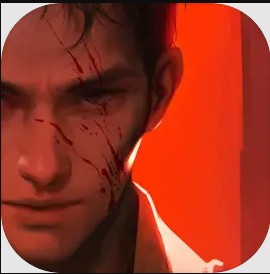




























网友评论